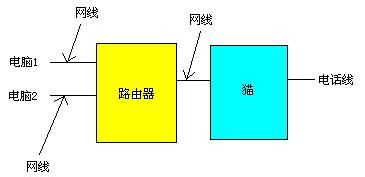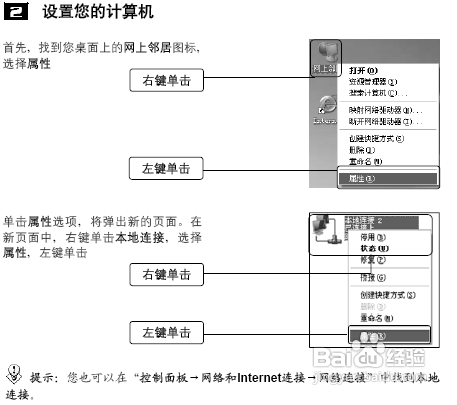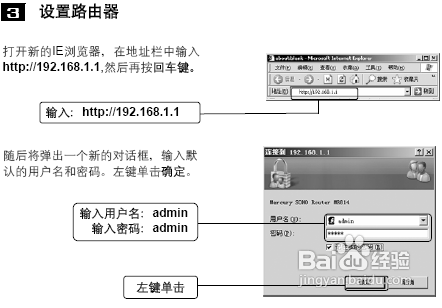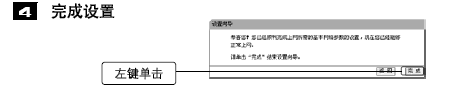电信宽带路由设置
1、先按照步骤使第一台电脑能上,只要第一台电脑通过路由器能上网了,第二台第三台就肯定能上网了。 第1步:硬件接线
2、我想看完图1就OK 了,图2和图1是一样的。 猫引出来的网线接到路由器的WAN端口(如图1),路由器的LAN端口接到第一台电脑上。 第2步:第一台电脑设置 找到桌面上的网上邻居图标,选择属性--本地连接属性--双击TCP/IP
3、双击TCP/IP后在弹出的对话框中勾选自动获取IP和DNS,确定。这样电脑设置就完成了,不用在设置其他的了。
5、第三步:设置路由器 打开IE,在地址栏中输入http://192.168.1.1 也可以打开我的电脑输入 192.168.1.1 ,具体设置看看下面的图
6、 到这里,所有的设置都完成了,只要接线正确,上网就没有问题了。 第4步:测试网络
7、点击左边的“运行状态”,在没有连接上时,上网时间后面显示的是“连接”,点一下。等连接成功后,就如上图显示“断开”。仔细看下,剧安颌儿如果子网掩码,网关,DNS都获取成功后,那说名你大功告成,什么也不用管了,直接用一条网线接到剩下的LAN端口,第二台电脑肯定能上,不过需要把IP弄成自动获取,就是上面说的第2步设置电脑。Vista系统的设置也是一样的。
声明:本网站引用、摘录或转载内容仅供网站访问者交流或参考,不代表本站立场,如存在版权或非法内容,请联系站长删除,联系邮箱:site.kefu@qq.com。
阅读量:82
阅读量:30
阅读量:73
阅读量:89
阅读量:22